La llegada de Gemini a Chrome marca un paso importante hacia una experiencia más inteligente y personalizada al navegar. Ahora puedes acceder a este asistente de inteligencia artificial directamente desde el navegador, pulsando un botón en la esquina superior derecha, y hacerle preguntas sobre el contenido que tienes frente a tus ojos.
Así, te ahorras abrir nuevas pestañas o copiar texto, y vas a poder comprender artículos, buscar información de actualidad o resumir contenidos de manera inmediata gracias a la IA de Google.
Esta integración está pensada para quienes buscan respuestas rápidas y contextualizadas en Chrome. Gemini tiene la capacidad de ver lo que hay en la pestaña activa y trabajar con esa información. Si eres de los que consume muchas noticias, reseñas o tutoriales online, esta función te servirá para extraer los puntos clave sin moverte de la página.
Si quieres que el asistente analice partes ocultas (como comentarios o menús colapsados), tendrás que desplegarlas manualmente antes de consultarle.
Ahora mismo, solo los suscriptores de los planes AI Pro o AI Ultra pueden acceder al asistente, y únicamente si usan las versiones Beta, Dev o Canary de Chrome. Esta restricción se debe a que la función todavía está en fase de acceso anticipado.
Si cumples estos requisitos, verás el botón de Gemini en la esquina del navegador y vas a poder empezar a interactuar con él al instante.
También te puede interesar:Google y Anthropic Llevan a sus IAs al Límite en Pokémon con Inquietantes ResultadosAl hacer clic en el icono de Gemini, se abre una ventana emergente desde la que puedes pedir resúmenes, buscar información o recibir explicaciones sobre lo que aparece dentro de la pestaña que tienes delante. Si lo comparamos con la versión web del asistente, en Chrome destaca la ventaja de contextualizar sus respuestas con el contenido real en pantalla, agilizando tareas en tu día a día.
¿Te preguntas cómo consigue Gemini resumir artículos y destacar noticias específicas? Cuando navegas, puedes pedirle que te ofrezca un resumen del contenido visible en cualquier página.
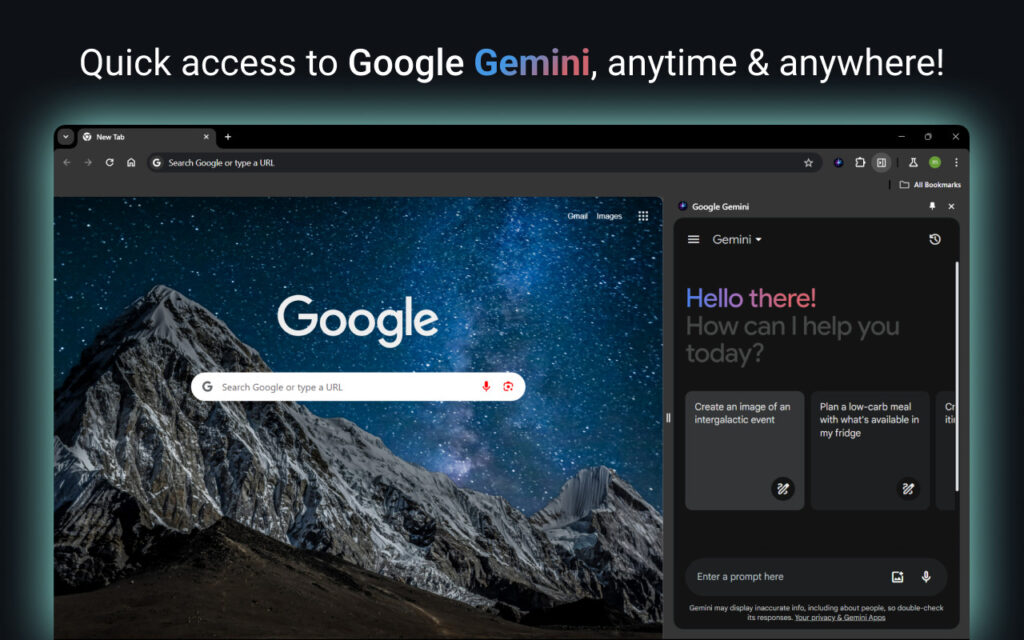
Eso sí, recuerda que la capacidad de Gemini está limitada a lo que ves en la pantalla. Si quieres que resuma comentarios u otras secciones colapsadas, primero expándelas. La IA sigue el contenido cuando cambias de pestaña, pero solo accede a una pestaña a la vez.
Si necesitas ayuda en varias páginas a la vez, tendrás que consultarlas una por una.
Esta interacción rápida es ideal para quienes buscan repasar titulares de actualidad, extraer recetas o comparar productos, todo sin abandonar la página.
¿Te imaginas preguntar con tu voz y recibir respuestas habladas sin teclear? El modo Live de Gemini en Chrome pone eso a tu alcance. Es especialmente práctico si sueles ver tutoriales o vídeos largos en YouTube.
También te puede interesar:Gemini Puede Espiar tus Apps: Lo Que Google no Explica Sobre su Nuevo Asistente de IAAl activarlo, basta con hablarle y el asistente responde también en voz alta, identificando herramientas y elementos que aparecen en pantalla, como una pistola de clavos, un condensador, unas pinzas o una herramienta de aire caliente.
Además, vas a poder pedir un resumen del vídeo para no ver partes innecesarias. Si hay capítulos bien definidos, la precisión del resumen es sorprendente. Si el vídeo no tiene estos marcadores, Gemini puede “patinar” en la interpretación y saltarse detalles importantes. Como truco: cuando quieras extraer recetas o procesos concretos, pídele que te los resuma, sin tener que transcribirlos ni buscar enlaces.
En algunos vídeos de YouTube, Gemini responde con bastante acierto sobre los elementos que aparecen, lo que facilita el aprendizaje práctico. Pero hay un matiz importante: si el vídeo no está bien estructurado o carece de títulos de capítulos, el asistente puede dar respuestas menos precisas, e incluso omitir pasos. Así que, si esperas el máximo detalle, revisa si el creador ha organizado el contenido en secciones.
A pesar de esto, para la mayoría de consultas rápidas, Gemini se convierte en una ayuda eficiente al identificar productos en demostraciones, extraer listas de ingredientes o explicar herramientas sin que tengas que pausar o rebobinar.
¿Te gustaría identificar productos concretos mientras navegas por portales de compras? Gemini es capaz de señalarte, por ejemplo, bolsas impermeables cuando exploras búsquedas en Amazon o buscar artículos similares si se lo pides. Esta función ahorra tiempo y evita tener que revisar uno a uno los enlaces o descripciones, sobre todo entre resultados extensos.
Gemini muestra limitaciones notables en lo referente a información en tiempo real o inventarios. Si preguntas por la ubicación exacta de un artículo, no puede darte datos detallados ni enlaces específicos de compra, solo sugerencias a productos relacionados.
Por ejemplo, si le pides la localización exacta de MrBeast en un vídeo sobre ciudades mayas, solo accederá a lo que figura en la descripción del vídeo y no a detalles actualizados o geográficos.
Una ventaja clara de la integración de Gemini en el navegador es el ahorro de tiempo: tienes respuestas en segundos o resúmenes de páginas sin copiar, pegar o navegar fuera de tu sitio principal. Pero aparecen algunos inconvenientes relacionados con la presentación de las respuestas.
En ocasiones, las contestaciones pueden ser demasiado largas y superar la capacidad de la ventana emergente en Chrome. Si usas un portátil con pantalla pequeña, como un MacBook Air de 13 pulgadas, consultar la información puede resultar incómodo y poco inmediato.
Existe la opción de ampliar la ventana para revisar respuestas extensas, pero esto le quita parte de la rapidez que se espera de un asistente rápido. Para obtener respuestas verdaderamente concisas, tienes que pedirlo de forma explícita.
Es decir, especifica al asistente que sea breve, porque por defecto puede extenderse varias líneas.
Algo que notarás es que Gemini tiende a preguntar si quieres más información después de cada respuesta. Este detalle puede resultar útil al principio, pero a la larga se vuelve repetitivo y ralentiza el flujo de las consultas, sobre todo si lo usas durante periodos largos o encadenando varias tareas.
En la práctica, resulta mucho más eficiente especificar exactamente lo que quieres, para evitar aclaraciones o ampliaciones innecesarias por parte de Gemini tras cada intercambio.
Google ya ha dejado claro que su intención es ampliar las capacidades de Gemini en Chrome para convertirlo en un verdadero “agente” autónomo. Ahora mismo, no puede ejecutar tareas completamente automáticas, como hacer pedidos, gestionar compras con un clic o guardar vídeos en tu propia lista de reproducción de YouTube. Solo se limita a procesar y analizar lo que tienes a la vista.
Google está desarrollando el Agent Mode de Project Mariner, primero para la aplicación de Gemini, que promete ser capaz de gestionar hasta 10 tareas simultáneamente: desde buscar información compleja, organizar reservas o navegar automáticamente por distintas webs en tu nombre.
Se prevé que una vez estas funciones maduren, llegarán a la versión integrada en Chrome, haciendo mucho más autónoma la experiencia con el asistente.
Por ahora, la integración en Chrome es “una especie de 'ping' de lo que puede venir”: Gemini observa, extrae y responde, pero no actúa por ti. Conforme se desarrolle el modo agente, se espera que Gemini en Chrome pase de ser asistente pasivo a integrante activo de tu navegación diaria, capaz de anticipar necesidades y resolver tareas de forma mucho más autónoma.
En definitiva, la llegada de Gemini a Chrome te permite resumir contenidos, buscar información en tiempo real y simplificar la extracción de datos relevantes sin moverte del navegador. Aunque existen limitaciones actuales, la tendencia apunta a que próximamente Gemini evolucionará hacia una IA cada vez más proactiva y capaz de gestionar tareas complejas en tu día a día online.
Me dedico al SEO y la monetización con proyectos propios desde 2019. Un friki de las nuevas tecnologías desde que tengo uso de razón.
Estoy loco por la Inteligencia Artificial y la automatización.